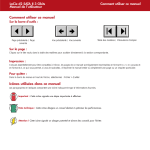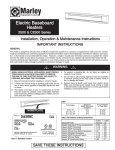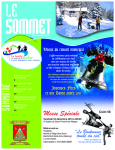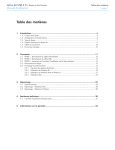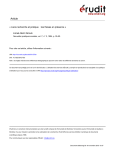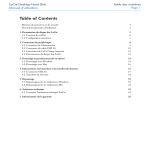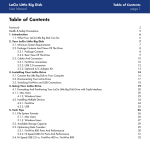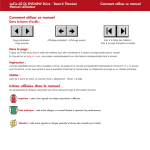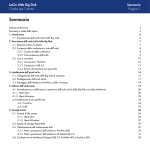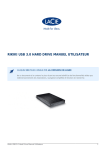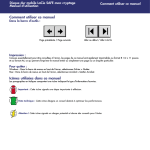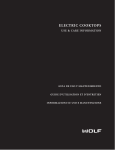Download Table des matières
Transcript
Disque LaCie Little Big Manuel d’utilisation Table des matières page Table des matières Avant-propos 3 Protection et sécurité des personnes 5 1. Introduction 6 1.1. Possibilités du disque LaCie Little Big 6 2. Disque LaCie Little Big 7 2.1. Configuration minimum 7 2.2. Contenu de l’emballage et vues du disque 8 2.2.1. Contenu du coffret 8 2.2.2. Vue arrière du disque 9 2.3. Câbles et connecteurs10 2.3.1. Connexions FireWire10 2.3.2. Connexion USB 2.012 2.3.3. Kit d’adaptateur secteur en option13 3. Installation du disque LaCie 14 3.1. Connexion du disque Little Big à l’ordinateur16 3.2. Déconnexion du disque LaCie17 3.3. Permutation entre les connexions FireWire et USB18 4. Utilisation du disque LaCie 19 4.1. Formatage et partitionnement du disque LaCie Little Big à triple interface 20 4.1.1. Utilisateurs Mac 20 4.1.2. Utilisateurs Windows 4.2. Installation de plusieurs périphériques 22 24 4.2.1. FireWire 24 4.2.2. USB 25 5. Conseils techniques 26 26 5.1. Systèmes de fichiers 5.1.1. Utilisateurs Mac 26 5.1.2. Utilisateurs Windows 27 5.2. Capacité de stockage disponible 29 5.3. Optimisation des transferts de données 29 5.3.1. Ports FireWire 800 et performances 30 5.3.2. Ports Hi-Speed USB 2.0 et performances 31 5.4. Comparatif Hi-Speed USB 2.0, FireWire 400 et FireWire 800 32 Disque LaCie Little Big Manuel d’utilisation Table des matières page 6. Questions et réponses sur la norme FireWire 33 7. Questions et réponses sur la norme USB 36 8. Dépannage 37 8.1. Utilisateurs Mac 37 8.2. Utilisateurs Windows 42 9. Assistance technique 45 10. Garantie 47 Disque LaCie Little Big Avant-propos Manuel d’utilisation page Copyrights Copyright © 2006 LaCie. Tous droits réservés. Toute reproduction, transmission ou stockage même partiel de ce manuel, sous quelque forme que ce soit ou par un moyen quelconque, électronique, mécanique, par photocopie, enregistrement ou autre, est formellement interdit sans l’accord préalable écrit de LaCie. Marques déposées Apple, Mac, Macintosh et FireWire sont des marques déposées de Apple Computer, Inc. Microsoft, Windows 98, Windows 98 SE, Windows 2000, Windows Millennium Edition et Windows XP sont des marques déposées de Microsoft Corporation. Sony et iLink sont des marques déposées de Sony Electronics. Toutes les autres marques citées dans ce manuel sont la propriété de leur détenteur respectif. Modifications Les informations et spécifications figurant dans ce manuel sont données à titre indicatif et peuvent être modifiées sans avis préalable. Ce document a été élaboré avec le plus grand soin dans le but de vous fournir des informations fiables. Toutefois, LaCie ne peut être tenue pour responsable des conséquences liées à d’éventuelles erreurs ou omissions dans la documentation, ni de dommages ou de perte accidentelle de données résultant directement ou indirectement de l’utilisation qui serait faite des informations contenues dans cette documentation. LaCie se réserve le droit de modifier ou de réviser la conception ou le manuel du produit sans aucune restriction et sans obligation d’en avertir les utilisateurs. Réglementation FCC Cet appareil est conforme aux dispositions de la section 15 de la réglementation FCC. Son fonctionnement est soumis aux conditions suivantes : Disque LaCie Little Big Testé pour être conforme aux normes FCC 1. Cet appareil ne peut pas provoquer de brouillage préjudiciable. 2. Cet appareil doit accepter tout brouillage reçu, même ceux qui sont susceptibles POUR USAGE DOMESTIQUE OU PROFESSIONNEL d’entraîner un fonctionnement indésirable. ATTENTION : toute modification effectuée sur ce produit sans autorisation du fabricant peut entraîner la privation du droit d’utiliser le matériel. REMARQUE : cet appareil a subi des tests de contrôle et a été déclaré conforme aux restrictions imposées aux appareils numériques de classe B, par la section 15 de la réglementation FCC. Ces restrictions sont destinées à assurer une protection raisonnable contre les brouillages indésirables lorsque cet appareil fonctionne dans une installation à domicile. Ce matériel génère, exploite et peut émettre un rayonnement de fréquence radio. En outre, en cas d’installation ou d’utilisation non conforme aux instructions, il risque de provoquer des brouillages indésirables avec les réceptions radio. Rien ne garantit que, dans certaines installations particulières, aucune interférence ne se produira. Si cet équipement provoque des brouillages indésirables avec les réceptions radio et TV (ce que vous pouvez déterminer en Disque LaCie Little Big Manuel d’utilisation Avant-propos page allumant et en éteignant l’appareil), nous vous conseillons vivement d’y remédier en prenant l’une des mesures suivantes : • réorientez ou déplacez l’antenne de réception ; • augmentez la distance séparant l’appareil du récepteur ; • raccordez l’équipement à une prise de courant située sur un circuit différent de celui du récepteur ; • contactez votre revendeur ou un technicien qualifié en réparation radio/télévision. Toute modification de ce produit non autorisée par LaCie peut enfreindre les règlements FCC et d’Industry Canada et vous interdire d’utiliser le produit. Déclaration de conformité avec la réglementation canadienne Cet appareil numérique de classe A est conforme à la réglementation canadienne sur les équipements pouvant causer des interférences. Déclaration du fabricant concernant la certification CE Nous, la société LaCie, déclarons solennellement que ce produit est conforme aux normes européennes ci-dessous : EN60950 Classe B, EN55022, EN50082-1, EN61000-3-2 Elle implique aussi la conformité aux directives ci-dessous : directive sur les basses tensions 73/23/EEC directive 89/336/EEC EMC La présence de ce symbole sur le produit ou sur son emballage indique que vous ne pouvez pas vous débarrasser de ce produit de la même façon que vos ordures ménagères. Au contraire, vous êtes responsable de l’évacuation de vos équipements usagés et à cet effet, vous êtes tenu de les remettre à un point de collecte agréé pour le recyclage des équipements électriques et électroniques usagés. Le tri, l’évacuation et le recyclage séparés de vos équipements usagés permettent de préserver les ressources naturelles et de s’assurer que ces équipements sont recyclés dans le respect de la santé humaine et de l’environnement. Pour plus d’informations sur les lieux de collecte des équipements usagés, veuillez contacter votre mairie, votre service de traitement des ordures ménagères ou le magasin où vous avez acheté le produit. Disque LaCie Little Big Manuel d’utilisation Protection et sécurité des personnes page Protection et sécurité des personnes Seules des personnes qualifiées sont autorisées à effectuer la maintenance de ce disque. • Lisez attentivement ce manuel d’utilisation et installez l’appareil selon la procédure indiquée. • N’ouvrez pas le disque dur et n’essayez pas de le démonter ou de le modifier. N’y introduisez jamais un quelconque outil métallique afin d’éviter tout risque de choc électrique, d’incendie, de court-circuit ou de rayonnement dangereux. Votre disque dur ne contient aucun élément interne sur lequel vous puissiez intervenir directement. S’il présente des signes de dysfonctionnement, faites-le examiner par un représentant de l’assistance technique LaCie. • Ne laissez jamais l’appareil sous la pluie, dans un lieu où il risquerait de recevoir des projections d’eau ou dans un environnement humide. Ne posez jamais de récipient contenant un liquide quelconque sur le disque ; il risquerait de se répandre dans les parties internes. Vous limiterez ainsi les risques de choc électrique, de court-circuit, d’incendie et de blessures. Précautions générales d’utilisation • N’exposez pas le disque dur à des températures inférieures à 5 °C ou supérieures à 35 °C lorsqu’il est en fonctionnement. Des températures extrêmes risqueraient d’endommager le disque ou d’abîmer son boîtier. Évitez de placer le disque à proximité d’une source de chaleur ou de l’exposer au rayonnement solaire (même à travers une vitre). À l’inverse, une atmosphère trop froide ou trop humide peut endommager le disque. • Débranchez toujours le disque dur de la prise d’alimentation en cas d’orage ou lorsque vous ne comptez pas l’utiliser pendant un certain temps. Sinon, vous augmentez les risques de choc électrique, de court-circuit ou d’incendie. • N’utilisez pas le disque dur à proximité d’autres appareils électriques tels que des postes de télévision, des postes de radio ou des hautparleurs. Vous risqueriez de provoquer des interférences susceptibles de nuire au bon fonctionnement des autres appareils. • N’installez pas le disque à proximité d’une source d’interférences magnétiques, comme un écran d’ordinateur, un poste de télévision ou un haut-parleur. Les interférences magnétiques peuvent détériorer le fonctionnement et la fiabilité du disque dur. • Ne placez pas d’objets lourds sur le disque et n’exercez pas de pression trop forte sur le boîtier. • Veillez à ne jamais exercer de pression trop forte sur le disque. En cas de problème, reportez-vous à la section « Dépannage » de ce manuel. • Protégez le disque dur contre toute exposition excessive à la poussière pendant l’utilisation ou le stockage. La poussière risque de s’accumuler dans le disque et de provoquer des dommages ou des dysfonctionnements. • N’utilisez ni produit à base de benzène, ni solvant, ni détergent ou autre produit chimique pour nettoyer l’extérieur du disque. Ce type de produit décolorerait et abîmerait le boîtier. Essuyez simplement le disque à l’aide d’un chiffon doux et sec. • LaCie déconseille d’empiler plusieurs disques Little Big ou d’empiler un disque LaCie Little Big sur d’autres périphériques émettant de la chaleur. • Utilisez uniquement le kit d’adaptateur secteur LaCie fourni avec ce produit. De même, employez uniquement l’adaptateur de tension du disque LaCie Little Big avec ce dernier et non avec un autre périphérique. ATTENTION : le non-respect des précautions indiquées ci-dessus peut entraîner l’annulation de la garantie de l’appareil. Disque LaCie Little Big Manuel d’utilisation Introduction page 1. Introduction Nous vous remercions pour l’achat de votre disque LaCie Little Big avec triple interface. Extrêmement pratique et fonctionnel, ce disque dur équipé d’une triple interface vous offre à la fois une large compatibilité et une vaste capacité de stockage pour faciliter la gestion de vos données. Ce disque dur externe LaCie est compatible Mac et PC et peut être connecté via les interfaces FireWire 800, FireWire ou Hi-Speed USB 2.0 ; vous pouvez également personnaliser le formatage et les partitions de votre disque en fonction de vos besoins personnels. Le disque LaCie Little Big est l’outil de stockage idéal pour un grand nombre d’applications, notamment dans les environnements haut de gamme impliquant une forte densité de transferts : • création de contenus numériques • échange de données dans un cadre professionnel • vidéo partout où vous allez Ce disque Plug & Play est doté d’une triple interface, ce qui assure que vous pouvez le connecter partout. 1.1. Possibilités du disque LaCie Little Big • Stockage haute performance • Installation Plug & Play aisée sur PC ou Mac • Configuration de stockage RAID 0 intégrée pour performances professionnelles FireWire 800 Extreme Important : toute perte, détérioration ou destruction éventuelle de données consécutive à l’utilisation d’un disque LaCie est de l’entière responsabilité de l’utilisateur. En aucun cas LaCie ne pourra être tenue pour responsable en cas de problème de récupération ou de restauration des données. Pour éviter toute perte de données, LaCie vous recommande vivement de conserver DEUX copies de vos données ; l’une sur votre disque dur externe par exemple, et l’autre sur votre disque interne, ou sur un second disque externe ou autre support de stockage amovible, tel que CD, DVD ou bande magnétique. LaCie propose une gamme complète de graveurs de CD et DVD et de lecteurs de bandes ; si vous souhaitez en savoir plus sur les sauvegardes, nous vous invitons à consulter notre livre blanc sur les méthodes et technologies de sauvegarde. Disque LaCie Little Big Disque LaCie Little Big Manuel d’utilisation page 2. Disque LaCie Little Big 2.1. Configuration minimum Utilisateurs Mac Utilisateurs PC FireWire 800 FireWire 800 Configuration matérielle pour norme FireWire 800 : Configuration matérielle pour norme FireWire 800 : • G4 équipé d’une carte d’interface FireWire 800/IEEE • Pentium III ou processeur compatible plus puissant équipé 1394b d’une carte d’interface FireWire 800/IEEE 1394b Configuration système pour norme FireWire 800 : • 128 Mo de RAM ou plus • OS 10.x ou version ultérieure Configuration système pour norme FireWire 800 : • Windows 2000 et Windows XP FireWire Configuration matérielle pour norme FireWire 400 : FireWire/IEEE 1394 • G3 ou supérieur, équipé d’une carte réseau FireWire 400/ Configuration matérielle pour norme FireWire 400 : IEEE 1394a • Intel Pentium II 350 MHz ou processeur compatible plus Configuration système pour norme FireWire 400 : puissant, équipé d’une carte réseau FireWire/IEEE 1394 • OS 9.x (compatible Apple FireWire 2.3.3 et ultérieur) ou (compatible SBP-2) prenant en charge les périphériques de OS 10.x stockage de masse. • 128 Mo de RAM ou plus Hi-Speed USB 2.0 Configuration système pour norme FireWire 400 : Configuration matérielle pour norme USB : • Windows 2000 et Windows XP • G3 ou supérieur, équipé d’une interface USB 2.0 ou 1.1 Configuration système pour norme USB : Hi-Speed USB 2.0 • Mac OS 9.x et 10.x (compatible Apple USB 1.3.5 et Configuration matérielle pour norme USB : ultérieur) • Pentium II ou processeur compatible plus puissant, équipé d’une carte USB 2.0 ou 1.1 • 128 Mo de RAM ou plus Configuration système pour norme USB : • Windows 2000 et Windows XP Disque LaCie Little Big Disque LaCie Little Big Manuel d’utilisation page 2.2. Contenu de l’emballage et vues du disque 2.2.1. Contenu du coffret 1 Disque LaCie Little Big avec triple interface 2 Câble FireWire 800 9 à 9 broches 3 Câble FireWire 400 6 à 6 broches 4 Câble Hi-Speed USB 2.0 5 Kit d’adaptateur secteur (comprenant adaptateur 6 CD-ROM d’utilitaires de stockage LaCie secteur et adaptateur de tension locale) 5 1 2 3 4 6 MOBILE HARD DRIVE STORAGE UTILITIES La e, XX . ns di 05 ct 20 io © LaCie User’s Manual LaCie ‘1-Click’ Backup Software (Windows XP/2000, Mac OS 10.x) Silverkeeper backup software (Mac OS 9 & 10.x) ris ju Silverlining Pro Utilities (Mac OS 9) e l XX XX (Windows and Mac OS compatible) Ci al rig hts re s er v ed . La C ie a nd the L aCie logo are trademark s of LaCie whic a hm e yb reg iste red in so m Important : conservez l’emballage. Si vous deviez un jour renvoyer le disque pour le faire réparer ou réviser, vous auriez besoin de son emballage d’origine. Disque LaCie Little Big Disque LaCie Little Big Manuel d’utilisation page 2.2.2. Vue arrière du disque 1 Port d’adaptateur de tension secteur - Connecteur de raccordement du câble d’adaptateur de tension secteur. Pour plus d’informations, voir la section 2.3.3. Kit d’adaptateur secteur en option. 2 Ports FireWire 800 (2) - Connecteurs de 1 raccordement du câble FireWire 800 fourni avec le disque. Pour plus d’informations, voir la section 2.3.1. Connexions FireWire. 3 4 Port FireWire 400 - Connecteur de raccordement du câble FireWire 400 fourni avec le disque. Pour plus d’informations, voir la 3 section 2.3.1. Connexions FireWire.. 4 Port Hi-Speed USB 2.0 - Connecteur de raccordement du câble Hi-Speed USB 2.0 fourni avec le disque. Pour plus d’informations, voir la section 2.3.2. Connexion USB 2.0. 5 2 Port de verrou de sécurité KensingtonTM - Port de fixation d’un verrou de sécurité KensingtonTM (vendu séparément). 5 Disque LaCie Little Big Disque LaCie Little Big Manuel d’utilisation page 10 2.3. Câbles et connecteurs Important : si vous choisissez d’utiliser le disque LaCie Little Big via une connexion USB 2.0, vous devez connecter l’adaptateur de tension (voir la section 2.3.3. Kit d’adaptateur secteur en option pour plus d’informations). Les connexions FireWire fournissent suffisamment de puissance pour exploiter le disque sans adaptateur. 2.3.1. FireWire La norme FireWire, également connue sous le nom de IEEE 1394, est une interface série extrêmement rapide qui permet de connecter des périphériques à un ordinateur ou de les raccorder entre eux ; la norme FireWire 800 est la mise en oeuvre de la nouvelle norme IEEE 1394b. La norme FireWire 800 repousse les limites de vitesse de transfert, offre Icônes FireWire Ces icônes permettent d’identifier facilement l’interface FireWire. Elles apparaissent sur les câbles FireWire et près des connecteurs de ports FireWire de certains ordinateurs. une largeur de bande plus importante et autorise une plus grande distance de câble entre deux dispositifs. La norme FireWire 800 est l’interface par excellence des applications gourmandes en bande passante, telles que les Icône FireWire applications audio, vidéo et graphiques. Avantages de la norme FireWire 800 : • Une architecture ingénieuse : la norme FireWire 800 limite les temps d’arbitrage et la distorsion des signaux et augmente la vitesse de traitement. • Rétrocompatibilité : les câbles d’interface permettent aux périphériques Icône iLink FireWire 400 de fonctionner à partir d’un port FireWire 800. Les normes FireWire 400 et FireWire 800 ont aussi en commun les caractéristiques ci-dessous. Icône DV • Branchement à chaud : les périphériques peuvent être branchés et débranchés sans qu’il soit nécessaire d’arrêter le système. • Livraison asynchrone des données : pas de perte de trames – La norme FireWire permet une transmission des données en temps réel. • Souplesse d’utilisation : possibilité de connecter jusqu’à 63 périphériques sur un même bus. Pour obtenir des informations plus détaillées sur les capacités et l’utilisation de la norme FireWire, reportez-vous à la section 6. Questions et réponses sur la norme FireWire. Disque LaCie Little Big Manuel d’utilisation Disque LaCie Little Big page 11 Câbles FireWire Il existe deux types de câbles FireWire sur le marché : on trouve d’une part les câbles FireWire 800 équipés de connecteurs 9 à 9 broches, 9 à 6 broches ou 9 à 4 broches ; et d’autre part les câbles FireWire d’origine dotés de connecteurs 6 à 6 broches ou 6 à 4 broches. Câble 9 à 9 broches : permet de connecter des périphériques FireWire 800 aux ports FireWire 800. Câble 6 à 6 broches : permet de connecter des périphériques FireWire 400 aux ports FireWire 400. Câble 6 à 4 broches : permet de connecter des périphériques FireWire 400 aux ports iLink/DV. Disque LaCie Little Big Disque LaCie Little Big Manuel d’utilisation page 12 2.3.2. USB La norme USB est une norme d’entrée/sortie série permettant de connecter plusieurs périphériques entre eux ou à un ordinateur. La dernière version de cette norme, la norme Hi-Speed USB 2.0, fournit la largeur de bande et les taux de transfert nécessaires à la prise en charge de périphériques à haut débit tels que les disques durs, les lecteurs de CD/DVD et les appareils photo numériques. Icônes USB Ces icônes vous permettent d’identifier facilement les interfaces USB. Elles apparaissent sur les câbles USB et près des ports USB de certains ordinateurs. Icône USB 2.0 Avantages de la norme USB : • Rétrocompatibilité : la norme Hi-Speed USB 2.0 est compatible avec les spécifications des premières versions de la norme. Icône USB 1.1 • Permutation à chaud : il n’est pas nécessaire d’arrêter ou de redémarrer l’ordinateur pour connecter ou déconnecter des périphériques. Pour obtenir des informations plus détaillées sur les capacités et l’utilisation de la norme USB, reportez-vous à la section 7. Questions et réponses sur la norme USB. Câbles USB Votre disque LaCie est livré avec un câble Hi-Speed USB 2.0, qui vous garantit des performances de transfert de données maximales lorsque l’appareil est connecté à un port Hi-Speed USB 2.0. Ce câble peut également être connecté à un port USB ordinaire, mais les performances du disque seront alors limitées aux taux de transfert USB 1.1. Câble Hi-Speed USB 2.0 : permet de connecter des périphériques USB aux ports USB. Important : si vous choisissez d’utiliser le disque LaCie Little Big via une connexion USB 2.0, vous devez connecter l’adaptateur de tension (voir la section 2.3.3. Kit d’adaptateur secteur en option pour plus d’informations). Les connexions FireWire fournissent suffisamment de puissance pour exploiter le disque sans adaptateur. Disque LaCie Little Big Disque LaCie Little Big Manuel d’utilisation page 13 2.3.3. Kit d’adaptateur secteur en option Si vous choisissez d’utiliser le disque LaCie Little Big via une connexion USB 2.0, vous devez également connecter le kit d’adaptateur de tension secteur inclus, car le disque n’est pas alimenté par le bus USB. A B A Adaptateur de tension locale B Adaptateur secteur Important : les connexions FireWire ne requièrent pas cet adaptateur secteur dans la mesure où votre ordinateur est équipé de ports FireWire alimentés par bus. Important : l’utilisation de l’adaptateur secteur est recommandée lors de la connexion en chaîne de plusieurs périphériques sur le même bus FireWire. Disque LaCie Little Big Manuel d’utilisation Installation du disque LaCie page 14 3. Installation du disque LaCie La procédure d’installation et de connexion du disque LaCie Little Big est aussi simple que de connecter un câble d’interface au disque et à un ordinateur. Vous disposez de trois options de connexion pour raccorder votre disque LaCie à l’ordinateur : FireWire 400, FireWire 800 et Hi-Speed USB 2.0. Le disque Little Big est Plug & Play sous Windows 2000, Windows XP et Mac OS X. Si vous travaillez sous un de ces systèmes d’exploitation, passez à la section 3.1. Connexion du disque Little Big à l’ordinateur. Important : ce disque LaCie drive est préformaté en HFS+ et est immédiatement compatible avec Mac OS 9.x et Mac OS 10.x. Pour une utilisation sous Windows, une utilisation multiplateforme entre Mac et Windows, ou pour plus d’informations sur le reformatage, consultez les sections suivantes : 4.1. Formatage et partitionnement du disque LaCie Little Big à triple interface et 5.1. Systèmes de fichiers. Utilisateurs Mac OS 9.x : vous devez installer le logiciel Silverlining Pro. Pour plus de détails sur les étapes de l’installation, reportez-vous aux pages suivantes. Vous ne pouvez pas connecter en même temps les interfaces FireWire et USB. Si vous souhaitez pouvoir passer d’une interface à une autre, suivez les étapes de la section 3.3. Permutation entre les connexions FireWire et USB. Note technique : pour connecter d’autres périphériques en chaîne, vous devez utiliser la même interface, FireWire ou USB, et ajouter un concentrateur s’il s’agit de connexions USB. Votre ordinateur ne reconnaîtra pas les périphériques connectés en chaîne si vous mélangez les interfaces – par exemple un disque FireWire raccordé à un périphérique lui-même connecté à l’ordinateur via l’interface Hi-Speed USB 2.0. Disque LaCie Little Big Manuel d’utilisation Installation du disque LaCie page 15 Mac OS 9.x Pour utiliser le disque LaCie Little Big à triple interface, vous devez, au préalable, installer le logiciel des pilotes nécessaires. Installation de Silverlining Pro 1. Introduisez le CD LaCie Storage Utilities dans le lecteur de CD/DVD interne de l’ordinateur. 2. Ouvrez l’icône du CD, double-cliquez sur le dossier Silverlining Software, puis double-cliquez sur le programme Silverlining Installer (fig. A). 3. L’écran Silverlining Utilities apparaît. Cliquez sur Continue. 4. L’écran About to Install (Prêt pour l’installation) apparaît. Lisez les informations suivantes, puis cliquez sur Continue. 5. L’écran de contrat de licence apparaît. Cliquez sur Agree (J’accepte). 6. L’écran Installation apparaît. 7. Ne modifiez pas le mode d’installation par défaut Easy Install (Installation standard) sauf si vous souhaitez personnaliser le processus d’installation. 8. Cliquez sur Install (Installer). 9. Une fois l’installation terminée, un message apparaît pour confirmer le succès de l’installation. Fig. A 10. Cliquez sur Restart (Redémarrer) pour utiliser immédiatement le disque via l’interface FireWire ou USB. Vous êtes maintenant prêt à passer à l’étape suivante, Connexion du disque Little Big à l’ordinateur. Disque LaCie Little Big Installation du disque LaCie Manuel d’utilisation page 16 3.1. Connexion du disque Little Big à l’ordinateur Vous disposez de trois options de connexion pour raccorder votre disque LaCie à l’ordinateur : FireWire 400, FireWire 800 et Hi-Speed USB 2.0. 1 Connectez le câble d’adaptateur de tension secteur SI vous utilisez le disque Little Big via une interface USB 2.0. 2 Connectez le câble d’interface au disque via le connecteur hôte (FireWire 400, FireWire 800 ou USB 2.0). 3 Branchez le câble sur l’ordinateur. Après quelques secondes, le disque LaCie Little Big apparaît sur l’ordinateur. FireWire 800 USB 2.0 1 3 2 3 FireWire 400 2 3 2 Note technique : pour connecter d’autres périphériques en chaîne, vous devez utiliser la même interface, FireWire ou USB, et ajouter un concentrateur s’il s’agit de connexions USB. Votre ordinateur ne reconnaîtra pas les périphériques connectés en chaîne si vous mélangez deux interfaces différentes – par exemple un disque FireWire raccordé à un périphérique luimême connecté à l’ordinateur via l’interface Hi-Speed USB 2.0. Important : ce disque LaCie est préformaté en HFS+. Pour plus d’informations sur le reformatage, consultez les sections suivantes : 4.1. Formatage et partitionnement du disque LaCie Little Big à triple interface et 5.1. Systèmes de fichiers. Les utilisateurs Windows devront reformater le disque Little Big. Utilisateurs Windows : il faudra peut-être quelques secondes à l’ordinateur pour reconnaître le disque et lui affecter une lettre. Utilisateurs Mac : l’affichage du disque sur le bureau peut prendre quelques secondes. Disque LaCie Little Big Installation du disque LaCie Manuel d’utilisation page 17 3.2. Déconnexion du disque LaCie Les périphériques externes FireWire et USB bénéficient de la connectivité Plug & Play et peuvent être branchés ou débranchés lorsque l’ordinateur fonctionne. Pour éviter toute défaillance du système, il est néanmoins important de respecter les étapes suivantes lors de la déconnexion du périphérique FireWire ou USB. ATTENTION : ne débranchez pas le câble USB ou FireWire lorsque le disque est en phase de lecture ou d’écriture. Si vous déconnectez le disque lorsqu’il fonctionne, vous risquez de perdre des données. Avant de déconnecter le câble USB ou FireWire, assurez-vous que le disque n’est pas en cours de lecture ou d’enregistrement en vérifiant que le voyant d’activité ne clignote plus. Utilisateurs Windows Dans la barre d’état système (située en bas de l’écran, à droite), cliquez sur l’icône Éjecter (une image représentant une petite flèche verte sur un appareil). Un message s’affiche, détaillant les périphériques contrôlés par l’icône Éjecter. Il indique « Supprimer en toute sécurité ». Cliquez sur ce message. Le message suivant apparaît : Vous pouvez retirer le matériel en toute sécurité (ou un message similaire). Vous pouvez alors déconnecter le disque en toute sécurité. Utilisateurs Mac Vous devez démonter le disque dur avant de le déconnecter ou de le mettre hors tension. Pour ce faire, vous avez le choix entre deux méthodes : • faites glisser l’icône du disque dur vers la corbeille. • démarrez Silverlining Pro, sélectionnez le disque dur, puis cliquez sur Démonter. Vous pouvez maintenant déconnecter le disque dur. Mac OS 10.x Mac OS 9.x Disque LaCie Little Big Manuel d’utilisation Installation du disque LaCie page 18 3.3. Permutation entre les connexions USB et FireWire Les interfaces Hi-Speed USB 2.0, FireWire 400 et FireWire 800 autorisent la connexion à chaud ; cela signifie que vous pouvez connecter un disque à un port USB ou FireWire de l’ordinateur, même lorsque ce dernier est en fonctionnement. Toutefois, pour que le disque fonctionne correctement, il est important de respecter certaines étapes. Pour passer d’une connexion Hi-Speed USB 2.0 à une connexion FireWire 400 ou FireWire 800 (et inversement), procédez de la façon suivante : 1. suivez les étapes de la section 3.2. Déconnexion du disque LaCie pour démonter le disque. 2. débranchez le câble USB ou FireWire. 3. branchez le câble FireWire ou USB (selon le cas). Il est possible qu’après avoir changé d’interface de connexion, vous soyez obligé de quitter l’application en cours pour accéder au disque et de redémarrer ensuite le programme. Le disque devrait alors être affiché et accessible. Disque LaCie Little Big Utilisation du disque LaCie Little Big Manuel d’utilisation page 19 4. Utilisation du disque LaCie Le formatage d’un disque comprend les opérations suivantes : le système d’exploitation efface toutes les informations préalables à la mise en service du disque, teste le disque pour vérifier que tous les secteurs sont fiables, marque les secteurs défectueux et crée une table d’adresses internes, qui sera ensuite utilisée pour repérer les informations. Après avoir formaté votre disque, vous avez la possibilité de le diviser en sections, que l’on désigne sous le nom de partitions. Une partition est une division créée dans la capacité totale du disque pour y stocker des fichiers et des données. Important : si vous comptez utiliser ce disque à la fois dans les environnements Mac et Windows, vous pouvez créer deux partitions : un volume FAT 32 de 32 Go et un volume Mac OS Étendu de plus grande capacité. Il existe cependant un certain nombre de limitations liées à cette configuration ; pour garantir une fiabilité et des performances optimales, nous vous recommandons de recourir à l’un des utilitaires vendus dans le commerce, par exemple MacDrive Mediafour, qui permet aux ordinateurs Windows de lire et d’écrire des fichiers sur un volume formaté pour un système Mac. Après le formatage, la capacité de stockage réellement disponible varie en fonction de l’environnement d’exploitation ; elle est d’environ 10 % inférieure à la capacité avant formatage. Systèmes de fichiers Il existe trois principaux systèmes de fichiers pour les environnements Mac et Windows : • Mac OS Étendu (HFS+) – pour Mac OS 9.x et Mac OS 10.x • NTFS - pour Windows 2000 et XP • FAT 32 - pour Windows Me et systèmes d’exploitation plus anciens Utilisateurs Mac • Si vous comptez utiliser le disque uniquement en environnement Mac OS, gardez votre disque formaté comme un grand volume Mac OS Étendu. • Si vous souhaitez être en mesure d’installer plusieurs systèmes d’exploitation Mac sur le disque LaCie Little Big à triple interface, partitionnez le disque en plusieurs volumes Mac OS étendu. Utilisateurs Windows • Si vous comptez utiliser ce disque à la fois dans des environnements Windows Me, 2000 ou XP, vous pouvez créer deux partitions : une partition correspondant à un volume de 32 Go en FAT 32 (système de fichiers MS-DOS) et l’autre correspondant à un grand volume NTFS. • Si vous comptez utiliser votre disque uniquement en environnement Windows 2000 ou XP, gardez votre disque formaté comme un grand volume NTFS. Note technique : Utilisateurs Windows : ce disque dur LaCie est formaté pour les systèmes Mac OS ; pour l’afficher et l’utiliser sous un système d’exploitation Windows, vous devez le reformater. Pour plus d’informations, reportez-vous à la section 4.1.2. Formatage et partitionnement du disque LaCie. Disque LaCie Little Big Utilisation du disque LaCie Little Big Manuel d’utilisation page 20 4.1. Formatage et partitionnement du disque LaCie Little Big à triple interface Après avoir installé le disque LaCie Little Big à triple interface, vous pouvez le reformater ou le diviser en partitions selon vos besoins. Ce disque est préformaté en tant que volume Mac OS Étendu. ATTENTION : les opérations de formatage et de partitionnement effaceront toutes les données stockées sur le disque. Par conséquent, si celui-ci contient des informations que vous souhaitez conserver, effectuez une sauvegarde de ces données avant d’aller plus loin. 4.1.1. Utilisateurs Mac • Mac OS 9.x – Installez et utilisez le logiciel LaCie Silverlining Pro, fourni avec le disque. • Mac OS 10.x – Employez l’utilitaire de disque Apple, qui est une application native du système d’exploitation. Pour obtenir des instructions détaillées sur l’installation et l’utilisation de Silverlining Pro, consultez le manuel du logiciel, disponible au format PDF sur le CD-ROM LaCie Storage Utilities. Formatage et partitionnement sous Mac OS 10.x 1. Connectez le disque à l’ordinateur via l’un des ports d’interface. 2. Une fois le disque monté sur le bureau, sélectionnez le menu Aller dans la barre des menus. 3. Dans le menu Aller, cliquez sur Applications. 4. Dans le menu Applications, ouvrez le dossier Utilitaires et double-cliquez sur Utilitaire de disque à partir du dossier Utilitaires. 5. La fenêtre Utilitaire de disque apparaît. Sur le côté gauche de la fenêtre est affichée une liste des disques durs présents. Vous devriez voir un volume représentant votre disque dur interne et un autre libellé LaCie (fig. A). 6. Sélectionnez le disque LaCie, puis cliquez sur l’onglet Partition. Fig. A Disque LaCie Little Big Manuel d’utilisation 7. À partir du bouton Configuration de volume, cliquez sur le menu déroulant commençant par Actuel pour indiquer en combien de partitions diviser le disque (Mac OS 10.x permet de créer jusqu’à 8 partitions). Pour personnaliser la taille des Utilisation du disque LaCie Little Big page 21 Note technique : pour plus de détails sur les différences entre les systèmes de fichiers et le partitionnement, reportez-vous à la section 5.1.1. Systèmes de fichiers. partitions, vous pouvez utiliser le curseur de réglage dans la zone Configuration de volume:. 8. Dans la section Informations sur le volume, spécifiez un nom pour chaque partition, choisissez le format du volume (Mac OS étendu, Mac OS Standard, système de fichiers MS-DOS ou système de fichiers UNIX) et indiquez la taille du volume. 9. Dans la section Options, cochez l’option Installer les gestionnaires Mac OS 9 si vous prévoyez de partager le disque entre Mac OS 9.x et Mac OS 10.x. 10. Après avoir défini le format du volume, le nombre et la taille des partitions ainsi que les options, cliquez sur OK. Le message suivant apparaît : « Attention ! L’enregistrement du Note technique : sous Mac OS 10.3.x, le format par défaut est Mac OS étendu (avec journalisation). La fonction de journalisation permet de garder une trace des modifications apportées aux fichiers stockés sur le disque dur. Vous n’aurez pas la possibilité de formater le disque dans le système de fichiers MS-DOS sauf si vous sélectionnez l’onglet Effacer dans la fenêtre Utilitaire de disque et que vous créez un volume entièrement formaté avec le système de fichiers MS-DOS. Pour plus d’informations, reportezvous à la section 5.1.1. Systèmes de fichiers. nouveau volume effacera tout volume existant. Cette opération est IRRÉVERSIBLE. Êtes-vous sûr de vouloir continuer ? » Cliquez sur Partition pour continuer la procédure. 11. Mac OS 10.x va ensuite configurer automatiquement le disque avec les partitions et le format de volume que vous avez sélectionnés et votre disque sera ensuite prêt à l’emploi. Disque LaCie Little Big Utilisation du disque LaCie Little Big Manuel d’utilisation page 22 4.1.2. Utilisateurs Windows ATTENTION : les opérations de formatage et de partitionnement effaceront toutes les données stockées sur le disque. Par conséquent, si celui-ci contient des informations que vous souhaitez conserver, effectuez une sauvegarde de ces données avant d’aller plus loin. • Utilisateurs Windows 2000 et XP – Utilisez le Gestionnaire de disques fourni, application native de ces systèmes d’exploitation. Formatage et partitionnement sous Windows 2000 et Windows XP Le processus de formatage et de partitionnement d’un disque sur un ordinateur fonctionnant sous Windows 2000 ou Windows XP s’effectue en deux étapes : (1) installation d’une signature sur le disque et (2) partitionnement/formatage du disque. Ces opérations effacent toutes les données se trouvant sur le disque. 1. Connectez le disque à l’ordinateur via l’un des ports d’interface. 2. Cliquez sur Poste de travail avec le bouton droit de la souris, puis cliquez sur Gérer. 3. Dans la fenêtre Gestion de l’ordinateur, sélectionnez Gestion des disques sous le groupe Stockage. 4. Si le disque n’a pas encore été formaté, Windows 2000 démarre automatiquement l’Assistant Écriture de signature (ou l’Assistant Écriture d’initialisation sous Windows XP). Cliquez sur Suivant (fig. A). 5. Windows affiche le nom du ou des nouveau(x) disque(s) connecté(s). Si vous vous apprêtez à formater un seul disque, seul ce disque sera affiché. Cochez la case en face du disque, puis cliquez sur Suivant. Important : Cochez la case de formatage rapide. Fig. A 6. Cliquez sur Terminer pour quitter l’Assistant. 7. La fenêtre de gestion des disques s’ouvre et un nouveau disque dur est visible. Cliquez avec le bouton droit sur l’espace disponible et sélectionnez Créer une partition (fig. B). Fig. B Disque LaCie Little Big Utilisation du disque LaCie Little Big Manuel d’utilisation page 23 8. Ce choix affiche l’Assistant de Création de partition. Cliquez sur Suivant. 9. Sélectionnez Partition principale. Cliquez sur Suivant. 10.. Vous devez alors spécifier la taille de la partition. Nous vous recommandons de garder tout l’espace disponible pour cette partition, sauf si vous souhaitez utiliser plusieurs partitions sur le même disque. Cliquez sur Suivant. 11. Sélectionnez Attribuer une lettre de lecteur et choisissez la lettre souhaitée pour votre disque dur. Cliquez sur Suivant (fig. C). 12. Sélectionnez Formater cette partition, puis choisissez un système de fichiers : FAT32 FAT32 est un système de fichiers compatible avec Windows 98 SE, Windows Me, Windows 2000 et Windows XP ; il a toutefois ses limites. Sous Windows 2000 et Windows XP, vous ne pourrez pas créer de partition supérieure à 32 Go. Fig. C Note technique : pour plus de détails sur les différences entre les systèmes de fichiers et le partitionnement, reportez-vous à la section 5.1.2. Systèmes de fichiers. NTFS NTFS est un système de fichiers plus récent, compatible uniquement avec Windows NT, Windows 2000 et Windows XP. Il est moins limité que le système FAT 32 et permet de créer une partition supérieure à 32 Go. 13. Cliquez sur Suivant. 14. Cliquez sur Terminer. 15. Le gestionnaire de disques va créer la partition et commencer à formater le disque. Une fois l’opération terminée, fermez le Gestionnaire de disques ; votre nouveau disque est prêt (fig. D). Fig. D Disque LaCie Little Big Manuel d’utilisation Utilisation du disque LaCie Little Big page 24 4.2. Connexion de plusieurs périphériques Les interfaces FireWire et USB autorisent l’une et l’autre la connexion de plusieurs périphériques. 4.2.1. FireWire Les interfaces FireWire 400 et FireWire 800 permettent de connecter jusqu’à 63 périphériques sur le bus, avec un maximum de 16 périphériques par branche. Les périphériques FireWire 400 et 800 peuvent se connecter en chaîne sans nécessiter l’utilisation d’un concentrateur. Connectez simplement le premier périphérique à un port FireWire 800 ou 400 de l’ordinateur. À l’aide des câbles fournis, connectez le second périphérique au port FireWire 400 ou FireWire 800 du premier périphérique, et ainsi de suite. Vous pouvez relier entre eux les périphériques FireWire 800 et FireWire 400 (à condition d’utiliser les câbles adéquats) ; notez toutefois que les taux de transfert seront alors ceux de l’interface FireWire 400. Pour obtenir des performances fiables, LaCie déconseille de connecter en chaîne plus de 4 périphériques FireWire l’un après l’autre ; à la place, utilisez plusieurs cartes/ports FireWire directement à partir de l’ordinateur. Note technique : pour connecter des périphériques en chaîne, vous devez utiliser la même interface, soit FireWire soit USB. Votre ordinateur ne reconnaîtra pas les périphériques connectés en chaîne si vous mélangez deux interfaces différentes – par exemple un disque FireWire raccordé à un périphérique lui-même connecté à l’ordinateur via l’interface Hi-Speed USB 2.0. Configurations de connexion en chaîne : • Périphérique FireWire 400 directement connecté au disque LaCie Little Big à triple interface, lui-même connecté à l’ordinateur via le port FireWire 800. • Périphérique iLink/DV directement connecté au disque LaCie Little Big à triple interface, lui-même connecté à l’ordinateur via le port FireWire 800. • Périphérique FireWire 800 directement connecté au disque LaCie Little Big à triple interface, lui-même connecté à l’ordinateur via le port FireWire 800. Pour plus d’informations sur la norme FireWire et sur l’optimisation des performances, consultez les sections 5.3. Optimisation des transferts de données et 6. Questions et réponses sur la norme FireWire. Disque LaCie Little Big Manuel d’utilisation Utilisation du disque LaCie Little Big page 25 4.2.2. USB Vous pouvez théoriquement connecter jusqu’à 127 périphériques USB à votre système. Dans la pratique, vous utiliserez rarement plus de 6 à 8 périphériques USB. La majorité des ordinateurs n’ont que 2 ports USB, vous devrez donc utiliser un concentrateur si vous décidez de connecter plus de deux périphériques. Ce concentrateur, qui comporte généralement 4 à 7 connexions, permet de régénérer les signaux. Pour ajouter d’autres disques, branchez un second concentrateur sur l’un des connecteurs du premier concentrateur. Notez toutefois que le chemin du signal est alors plus long, ce qui a pour effet de ralentir le taux de transfert. Pour obtenir des performances optimales, branchez le disque directement sur l’un des ports intégrés à votre ordinateur. Note technique : pour plus d’informations sur la norme USB et sur l’optimisation des performances, consultez les sections 5.3. Optimisation des transferts de données et 7. Questions et réponses sur la norme USB. Disque LaCie Little Big Manuel d’utilisation 5. Conseils techniques 5.1. Systèmes de fichiers 5.1.1. Utilisateurs Mac Utilisateurs Mac OS 10.x : Ce disque est préformaté en tant que volume Mac OS Étendu. Vous pouvez changer cette configuration initiale en reformatant le disque et/ou en le divisant en partitions sur lesquelles vous pouvez installer différents systèmes de fichiers. Pour garantir des performances optimales dans les environnements Mac OS, formatez et partitionnez le disque comme un grand volume Mac OS étendu. Mac OS étendu (HFS+) Mac OS étendu correspond au système de fichiers utilisé par Mac OS 8.1 et versions ultérieures. HFS+ est une optimisation de l’ancien système de fichiers HFS, qui permet d’exploiter l’espace disque de manière plus efficace. Avec HFS+, vous n’êtes plus limité par la longueur de bloc. Système de fichiers MS-DOS (FAT 32) C’est le système de fichiers Microsoft, que l’on connaît généralement sous le nom de FAT 32. Utilisez ce système de fichiers si Conseils techniques page 26 Important : si vous avez l’intention d’utiliser le disque dur à la fois dans les environnements Mac et Windows, nous vous recommandons de suivre les conseils ci-dessous. Mac OS 9.x • Fonctionne de manière fiable avec des partitions FAT 32 inférieures à 32 Go. Mac OS X préfère que toutes les partitions soient au même format ; c’est pourquoi il n’est pas certain que les partitions autres que la première partition FAT 32 soient reconnues et qu’elles montent sur le bureau. Mac OS 10.1.x • Fonctionne de manière fiable avec des partitions FAT 32 inférieures à 32 Go. Mac OS 10.2.x • Fonctionne de manière fiable avec des partitions FAT 32 inférieures à 128 Go. • Ne reconnaît pas les partitions FAT 32 supérieures à 128 Go. Mac OS 10.3.x • Reconnaît tout volume FAT 32, quelle que soit sa taille. • Affiche les volumes NTFS en lecture seule. vous avez l’intention d’utiliser votre disque LaCie Little Big dans les environnements Mac et Windows. Note technique : Utilisateurs Mac OS 10.3.x - Mac OS Étendu (option Journal) - Sous le système d’exploitation Panther, Apple a ajouté au système de fichiers Mac OS Étendu, la fonction d’enregistrement au journal afin de protéger les systèmes de fichiers des volumes Mac OS. Lorsque la fonction Journalisation est activée, les transactions relatives au système de fichiers sont consignées en permanence dans un fichier séparé, que l’on appelle un journal. En cas de panne accidentelle, le système d’exploitation utilise ce journal pour restaurer le système de fichiers. La fonction de Journalisation est également rétrocompatible ; par conséquent, tous les volumes dont la fonction de journalisation est activée peuvent être exploités par les ordinateurs ne fonctionnant pas sous Mac OS 10.3.x. Pour plus d’informations, consultez le site Web d’Apple. Disque LaCie Little Big Manuel d’utilisation Conseils techniques page 27 Mac OS Standard (HFS) Mac OS Standard correspond au système de fichiers utilisé par Mac OS 8.0 et versions antérieures. Utilisez Mac OS Standard uniquement si vous créez un volume d’une taille inférieure à 32 Mo avec un Macintosh équipé d’un processeur 680X0 ou si vous créez une structure de fichiers qui sera utilisée par un ordinateur fonctionnant sous Mac OS 8.0 ou une version antérieure. Système de fichiers UNIX Système de fichiers propre à UNIX, à utiliser de préférence par les utilisateurs qui développent des applications UNIX sous Mac OS 10.x. Si vous n’avez pas de raison particulière d’utiliser le système de fichiers UFS (UNIX File System), il est préférable d’utiliser le format Mac OS étendu (HFS+), auquel les utilisateurs Macintosh sont habitués. Utilisateurs Mac OS 9.x : Avec Silverlining Pro, vous avez la possibilité de formater le disque dans l’un des deux systèmes de fichiers HFS (Mac OS Standard) ou HFS+ (Mac OS Étendu ) ; pour plus d’informations, consultez le manuel d’utilisation de Silverlining, situé dans le dossier Silverlining. 5.1.2. Utilisateurs Windows En résumé, il existe deux formats de système de fichiers pour les ordinateurs Windows : FAT 32 et NTFS. Les informations suivantes devraient vous aider à déterminer plus facilement le système de fichiers qui convient. FAT 32 FAT est l’acronyme de File Allocation Table (table d’allocation de fichiers), une notion qui remonte aux débuts de la programmation DOS. À l’origine, le format FAT ne fonctionnait que sur 16 bits mais, dès la deuxième version de Windows 95, elle est passée à 32 bits, d’où le nom de FAT 32. En théorie, avec le format FAT 32, la taille des volumes peut varier de 1 Mo à 2 To. Il s’agit du système de fichiers natif de Windows 98 et de Windows ME, mais il est également pris en charge par Windows 2000 et XP. Toutefois, lorsque le système FAT 32 est utilisé avec Windows 2000 et XP, la taille des volumes est limitée à 32 Go (par l’utilitaire de partitionnement de Windows, c’est-à-dire le Gestionnaire de disques) et la taille des fichiers est limitée à 4 Go. NTFS NTFS est l’acronyme de New Technology Filing System (système de fichiers nouvelle technologie). Il s’agit du système de fichiers natif de Windows NT, Windows 2000 et Windows XP. Le système NTFS offre diverses fonctionnalités non disponibles avec le système FAT 32, notamment la compression de fichiers, le cryptage, les permissions d’accès et l’audit, ainsi que les fonctionnalités RAID 5 et la possibilité d’exploiter des disques en miroir. La taille de volume minimum prise en charge par le système NTFS est de 10 Mo, avec un maximum de 2 To ; la taille des fichiers n’est pas limitée. Seuls les systèmes Windows NT, Windows 2000 et XP peuvent accéder directement (et non par l’intermédiaire de partages) aux volumes créés dans NTFS, sans nécessité d’utiliser des produits complémentaires. Disque LaCie Little Big Manuel d’utilisation Conseils techniques page 28 Règles générales pour choisir entre les systèmes FAT 32 et NTFS Utilisez le système FAT 32 si : • vous souhaitez accéder aux données sur tout système d’exploitation - FAT 32 est compatible avec Windows 98 SE, Me, 2000, XP, NT, Mac OS 9.x et Mac OS 10.x (voir la note Important dans la section 5.1.1. Systèmes de fichiers, pour plus d’informations) ; • vous comptez utiliser le mode de double amorçage pour démarrer l’ordinateur avec un second système d’exploitation autre que Windows NT ou Windows 2000 ; • vous pensez avoir besoin de la fonctionnalité Dual Boot en aval. Une fois que vous avez converti un volume FAT32 en NTFS, il n’est plus possible de revenir en arrière. Vous pouvez faire une conversion de FAT 32 vers NTFS, mais pas l’inverse. Utilisez le système NTFS si : • vous souhaitez optimiser les performances du disque sous Windows 2000 ou XP ; • vous souhaitez crypter des fichiers, affecter des permissions à des fichiers ou auditer des fichiers pour y accéder ; • vous vous apprêtez à formater des partitions d’une taille supérieure à 32 Go ; • vous avez à stocker des fichiers d’une taille supérieure à 4 Go ; • vous avez besoin d’un système de fichiers permettant l’exploitation de disques en miroir ou la configuration RAID 5. Disque LaCie Little Big Manuel d’utilisation Conseils techniques page 29 5.2. Capacité de stockage disponible Un gigaoctet (Go) correspond à 1 milliard d’octets. Pour pouvoir utiliser un nouveau disque dur, vous devez d’abord le formater. Le formatage d’un disque comprend les opérations suivantes : le système d’exploitation efface toutes les informations préalables à la mise en service du disque, teste le disque pour vérifier que tous les secteurs sont fiables, marque les secteurs défectueux et crée une table d’adresses internes, qui sera ensuite utilisée pour repérer les informations. Après le formatage, la capacité de stockage réellement disponible varie en fonction de l’environnement d’exploitation ; elle est le plus souvent 10 % inférieure à la capacité avant formatage. 5.3. Optimisation des transferts de données Ces transferts sont des flux de données accomplissant une tâche, généralement liée au déplacement de données du support de stockage vers la mémoire RAM de l’ordinateur ou entre les périphériques de stockage. Avec les disques externes tel que le Note technique : pour plus d’informations sur les interfaces FireWire, consultez la section suivante : 6. Questions et réponses sur la norme FireWire disque LaCie Little Big à triple interface, les données sont transférées du disque à l’ordinateur via l’interface FireWire ou USB. Les données passent par le port FireWire du disque et la carte d’interface FireWire de l’ordinateur. La mise en oeuvre des interfaces FireWire sur les ordinateurs varie énormément selon les constructeurs. Pour les ordinateurs Windows 2000 et plus récents, l’interface FireWire (désignée sous le nom de IEEE 1394 ou iLink sur les PC*) n’est pas toujours intégrée à l’ordinateur. En revanche, presque tous les Reportez-vous à la section 3.3. Connexion de plusieurs périphériques pour plus d’informations. La façon dont le disque a été formaté est également un facteur important pour la vitesse de transfert des fichiers. Pour plus d’informations sur le choix du système de fichiers, consultez la section 5.1. Systèmes de fichiers. ordinateurs Apple récents possèdent des ports FireWire natifs. Les interfaces FireWire exigent le respect d’un certain nombre de spécifications définies dans les normes OHCI (Open Host Controller Interface). Tous les disques LaCie répondent aux normes OHCI et ont été rigoureusement testés sur des ordinateurs équipés de cartes bus respectant aussi ces normes. Malheureusement, ce n’est pas le cas de tous les fabricants et des problèmes peuvent survenir sur les ordinateurs équipés de cartes bus ne répondant pas aux normes OHCI. Pour obtenir des performances optimales, connectez directement le disque LaCie sur un port FireWire de l’ordinateur et évitez la connexion en chaîne*. Lors des transferts de données, il est préférable d’attendre un petit moment avant de démarrer d’autres applications utilisant le même port. Disque LaCie Little Big Manuel d’utilisation Conseils techniques page 30 Si vous ne disposez pas d’un port FireWire intégré à l’ordinateur, LaCie propose des cartes bus FireWire (également appelées cartes PCI ou PC/PCMCIA) rigoureusement testées et compatibles avec les disques LaCie. Pour plus d’informations, contactez votre revendeur ou l’assistance technique LaCie. 5.3.1. Ports FireWire 800 et performances Pour que vous puissiez bénéficier des nouvelles performances de l’interface FireWire 800, votre ordinateur doit être équipé d’une carte bus FireWire 800 (vendue séparément ou intégrée à votre système par le constructeur) ; ces cartes bus comportent un ou plusieurs ports FireWire 800. Seuls les ordinateurs fonctionnant sous Mac OS 10.2.4 et supérieur, ou sous Windows 2000 ou Windows XP peuvent profiter des performances et fonctionnalités de la norme FireWire 800. Si vous utilisez des périphériques équipés FireWire (norme FireWire d’origine ou nouvelle norme FireWire 800), l’installation de ports supplémentaires sur l’ordinateur est un des moyens les plus simples et les moins coûteux d’améliorer les performances, la fiabilité et l’efficacité de votre système. En ajoutant une carte PCI ou PC FireWire, vous pouvez isoler les périphériques rapides des périphériques lents, créer des configurations RAID optimales, profiter pleinement des avantages de l’alimentation des périphériques par le bus et contribuer ainsi à préserver et améliorer les performances globales du système. Tous les périphériques ne sont pas égaux en termes de vitesse ; certains supportent des taux de transfert plus élevés que d’autres. Par exemple, les caméscopes DV livrent les données à des vitesses plus lentes (100 Mo/s et 200 Mo/s) que les disques durs dont le taux de transfert est généralement de 400 Mo/s. Lorsque les périphériques sont connectés en chaîne (c’est-à-dire connectés entre eux pour n’utiliser qu’un seul port), leur vitesse de transfert est obligatoirement réduite à celle du périphérique le plus lent. En installant une carte PCI FireWire, vous pouvez isoler les périphériques lents sur un port et réserver un autre port pour vos périphériques à haut débit. Le principe consistant à séparer périphériques rapides et lents a également un impact très positif sur l’efficacité et les performances des configurations RAID 0 en striping, chaque interface pouvant fonctionner à sa vitesse maximale sans être affectée par les autres périphériques connectés sur le même bus. En installant une carte PCI supplémentaire, vous ajouterez un second contrôleur pour les données. Ainsi, au lieu de connecter en chaîne quatre périphériques sur un même port, en ajoutant une carte PCI vous pouvez connecter deux périphériques sur un port et deux périphériques sur un port de l’autre contrôleur, ce qui accélère les débits en répartissant les données sur deux contrôleurs au lieu d’un seul. Un bus FireWire supplémentaire est également un moyen de préserver l’investissement que représente votre système informatique. Par exemple, lorsque vous travaillez dans un environnement où les périphériques doivent souvent être partagés avec d’autres utilisateurs ou ordinateurs, vous pouvez accidentellement endommager un port FireWire (à cause d’un câble défectueux, d’un connecteur inséré en force dans le mauvais sens, etc.). Dans ce genre d’incident, le remplacement d’une carte PCI ou PC FireWire est beaucoup moins coûteux que la réparation ou le remplacement de la carte mère. Important : à la date de publication (janvier 2006), seuls les systèmes Mac OS 10.2.4 et ultérieurs, ainsi que Windows 2000 et Windows XP, sont compatibles avec la norme FireWire 800. L’interface IEEE 1394b n’est pas installée en standard sur les cartes mères des ordinateurs compatibles PC. Disque LaCie Little Big Manuel d’utilisation Conseils techniques page 31 Pour plus d’informations sur les cartes PCI ou les cartes PC FireWire 800, contactez votre revendeur ou l’assistance technique LaCie ou rendez-vous sur notre site Web : www.lacie.com. 5.3.2. Ports Hi-Speed USB 2.0 et performances Pour bénéficier des nouvelles performances de la norme Hi-Speed USB 2.0, votre ordinateur doit être équipé d’une carte bus Hi-Speed USB 2.0 (vendue séparément ou intégrée par le fabricant de votre système) ainsi que des pilotes correspondants. Ces cartes bus, qui comportent un ou plusieurs ports USB, sont fournies avec des lecteurs Hi-Speed USB 2.0 spéciaux qui permettent à l’ordinateur de contrôler la carte. Ces pilotes doivent être installés pour que les périphériques USB 2.0 connectés au port fonctionnent à leurs vitesses correctes. Les ordinateurs Windows 2000 et Windows XP gèrent automatiquement les pilotes et périphériques Hi-Speed USB 2.0. Mac OS 9.x ne prend pas en charge la fonctionnalité Hi-Speed USB 2.0 et les périphériques Hi-Speed USB 2.0 fonctionnent seulement selon les spécifications de la norme USB d’origine. En revanche, Mac OS 10.2.7 et versions suivantes prennent en charge la norme HiSpeed USB 2.0, mais vous devez néanmoins acquérir une carte d’interface (carte PCI ou PC) ainsi que les pilotes correspondants. Pour plus d’informations sur les cartes PCI ou PC Hi-Speed USB 2.0, contactez votre revendeur ou l’assistance technique LaCie ou rendezvous sur notre site Web : www.lacie.com. Disque LaCie Little Big Manuel d’utilisation Conseils techniques page 32 5.4. Comparatif Hi-Speed USB 2.0, FireWire 400 et FireWire 800 Il n’est pas toujours facile de décider quelle interface utiliser (Hi-Speed USB 2.0, FireWire 400 ou FireWire 800). Votre choix doit être motivé par les considérations suivantes. Ordinateurs équipés de ports USB 2.0, FireWire 400 et FireWire 800 Si votre ordinateur est équipé des trois interfaces ci-dessus, vous avez plusieurs possibilités. Le critère de choix qui s’impose est la vitesse. L’interface FireWire 800 offre une bande passante deux fois plus importante que celle de la norme High-Speed USB 2.0 ou FireWire 400. Si vous utilisez des applications gourmandes en bande passante, comme les applications numériques audio, vidéo ou graphiques, la norme FireWire 800 est l’interface qui répondra le mieux à vos besoins. Ordinateurs dotés de ports Hi-Speed USB 2.0 et FireWire 400 Si votre ordinateur est équipé à la fois de ports Hi-Speed USB 2.0 et de ports FireWire, les performances de votre disque seront relativement similaires avec l’une ou l’autre interface. Les taux de transfert théoriques sont respectivement de 480 Mo/s pour la norme Hi-Speed USB 2.0 et de 400 Mo/s pour la norme FireWire. Concrètement, les deux sont extrêmement proches en termes de performances et de vitesse. Votre choix de l’une ou l’autre interface sera déterminé avant tout par les périphériques que vous utilisez déjà. Par exemple, si les deux ports Hi-Speed USB 2.0 de votre ordinateur sont déjà occupés, vous utiliserez le port FireWire pour connecter votre disque et inversement. Dans la mesure du possible et pour obtenir des performances optimales, évitez d’utiliser des concentrateurs dans les topologies USB ou des connexions en chaîne dans les topologies FireWire et préférez une connexion directe du disque à l’ordinateur. Ordinateurs dotés de ports USB et FireWire 400 Si votre ordinateur est équipé d’un port USB et d’un port FireWire, vous obtiendrez des performances nettement meilleures en utilisant la connexion FireWire. Bien que votre disque LaCie soit équipé de l’interface Hi-Speed USB 2.0 et livré avec un câble USB 2.0, il sera limité aux performances de la norme USB 1.1 si vous le connectez à un port USB. Ordinateurs équipés de ports USB uniquement Si votre ordinateur ne possède qu’un port USB, c’est très simple : utilisez le câble USB fourni avec le disque pour la connexion à l’ordinateur. La norme Hi-Speed USB 2.0 est rétrocompatible et peut être utilisée avec des ports USB. Mais là encore vous serez limité aux vitesses et performances USB. Vous avez également la possibilité d’acheter une carte d’interface FireWire ou Hi-Speed USB 2.0 à installer dans un slot PCI ou PCMCIA de l’ordinateur ; vous pourrez ainsi bénéficier des performances des nouvelles normes FireWire ou Hi-Speed USB 2.0. Pour plus d’informations sur les cartes PCI ou PC FireWire et Hi-Speed USB 2.0, contactez votre revendeur ou l’assistance technique LaCie ou rendez-vous sur notre site Web : www.lacie.com. Disque LaCie Little Big Manuel d’utilisation Conseils techniques page 33 6. Questions et réponses sur la norme FireWire Que signifie IEEE 1394 ? L’IEEE (Institute of Electrical and Electronic Engineers) est l’institut technique qui a mis au point la norme 1394 définissant ce bus série ultra rapide utilisé pour connecter des périphériques. Il existe aujourd’hui deux normes. IEEE 1394a, la norme d’origine développée en 1995 et IEEE 1394b, la nouvelle norme développée en 2002. Quelle relation y a-t-il entre IEEE 1394, FireWire, i.Link et DV ? Ces quatre noms désignent tous la même interface : • IEEE 1394 est le terme généralement utilisé dans le secteur informatique. • FireWire est le nom de marque utilisé par Apple. • iLink est le nom de marque adopté par Sony pour les produits électroniques grand public et les ordinateurs personnels. • DV est l’abréviation de « Digital Video » et le logo apposé sur la majorité des caméscopes. Quels sont les avantages des interfaces FireWire ? L’interface FireWire est un bus série multiplateforme, rapide et particulièrement adapté aux applications numériques audio, vidéo et graphiques exigeant une large bande passante. Les deux versions FireWire offrent une connectivité Plug & Play. Il suffit donc de brancher le disque pour l’utiliser. Elles permettent également de connecter jusqu’à 63 périphériques via un seul bus et fournissent une connectivité point à point, qui permet la connexion simultanée de plusieurs ordinateurs et périphériques FireWire. L’interface FireWire offre par ailleurs des capacités isochrones et asynchrones ; cela signifie que les données sont réellement livrées en temps réel évitant ainsi tout risque de tri incorrect ou de retard des trames. Quelle est la différence entre les interfaces FireWire 400 et 800 ? La différence essentielle se résume en un seul mot : la vitesse. La norme FireWire 800 multiplie par deux la bande passante de l’interface FireWire 400. L’interface FireWire 800 fournit des résultats réellement impressionnants, avec des vitesses pouvant atteindre 800 Mo/s pour un seul bus, voire plus dans le cas de plusieurs bus en RAID 0. Cette nouvelle interface a également l’avantage de permettre de plus grandes longueurs de câble et de bénéficier d’une architecture d’arbitrage plus performante. L’utilisation de câbles en fibre optique de qualité professionnelle reliant deux appareils via un concentrateur FireWire 800 permet d’envoyer des données le long de câbles mesurant jusqu’à 100 mètres. La nouvelle architecture d’arbitrage améliore notablement l’architecture existante car elle intègre la technique de codage avancée 8B10B (basée sur les codes utilisés pour la fibre optique et l’Ethernet Gigabit). Cette architecture réduit la distorsion des signaux et améliore le temps d’arbitrage en préparant l’arbitrage dès l’envoi du paquet de données, de sorte que les données sont envoyées dès la fin de la transmission en cours. Disque LaCie Little Big Manuel d’utilisation Conseils techniques page 34 Quelles sont les utilisations idéales de la norme FireWire ? La norme FireWire a contribué à révolutionner le travail des créateurs de contenu. Cette interface a reçu la récompense Primetime Emmy Engineering Award 2001 décernée par l’Academy of Television Arts & Sciences. Sa large bande passante et la prise en charge isochrone et asynchrone de la livraison des données ont fait le succès de la norme FireWire dans les secteurs de l’informatique et de l’industrie de l’électronique grand public. Qu’il s’agisse de connecter une console de jeu, un caméscope, une chaîne hi-fi, une TV numérique, des disques durs, des lecteurs CD/DVD-RW, une imprimante, un scanner, un lecteur de bande ou tout autre équipement numérique, FireWire est la solution la plus performante. La commercialisation de la nouvelle norme FireWire 800 ne peut qu’accentuer la révolution déclenchée par la toute première norme FireWire. Pour les professionnels de la vidéo numérique, la nouvelle norme ouvre la porte à toutes les nouvelles applications qui nécessitent une large bande passante, comme la vidéo à flux multiples, décompressée et de définition standard. Les périphériques FireWire 400 fonctionnent-ils plus vite lorsqu’ils sont connectés à un port FireWire 800 ? Malheureusement non. Pour bénéficier du taux de transfert de la norme FireWire 800, le périphérique et le port doivent être à la norme FireWire 800. Exemple : un disque dur externe équipé d’une connexion FireWire 800 à 9 broches ne bénéficiera des taux de transfert de la norme FireWire 800 que s’il est relié à une carte FireWire 800 à 9 broches via un câble bêta homologué FireWire 800 9 à 9 broches. Un périphérique FireWire 400 branché sur un port FireWire 800 fonctionnera à la vitesse d’origine de la norme FireWire 400. Les périphériques FireWire 800 fonctionnent-ils sur les ports FireWire 400 et vice versa ? La nouvelle norme a été conçue pour être compatible avec les normes antérieures, les périphériques FireWire 800 peuvent donc fonctionner à partir d’un port FireWire 400. Un câble adaptateur doit toutefois être utilisé pour permettre la liaison entre un périphérique FireWire 800 et un port FireWire 400. Il existe deux types de ports FireWire 400 : les ports 6 broches et les ports 4 broches. Pour que le périphérique FireWire 800 fonctionne, vous devez connecter l’extrémité 9 broches du câble FireWire au port FireWire 800 du périphérique et l’extrémité 6 ou 4 broches au port FireWire 400. Ceci est également valable pour la connexion d’un périphérique FireWire 400 à un port FireWire 800. L’extrémité 6 ou 4 broches du câble FireWire doit être connectée au port FireWire 400 du périphérique et l’extrémité 9 broches au port FireWire 800. Les taux de transfert des configurations comportant à la fois des périphériques FireWire 400 et FireWire 800 sont ceux de la norme FireWire 400. Disque LaCie Little Big Manuel d’utilisation Conseils techniques page 35 Que faire si mon ordinateur n’a pas de port FireWire ? La majorité des ordinateurs fabriqués aujourd’hui sont équipés d’au moins un port FireWire. Si ce n’est pas le cas du vôtre, vous pouvez en installer un en ajoutant une carte PCI ou PCMCIA. Contactez votre revendeur informatique pour choisir la carte adaptée à votre système. Pour plus d’informations sur l’interface FireWire, consultez notre site www.lacie.com/technologies Disque LaCie Little Big Manuel d’utilisation Conseils techniques page 36 7. Questions et réponses sur la norme USB Quels sont les avantages de l’interface USB ? • Compatibilité Mac et PC : vous pouvez utiliser vos périphériques USB sur des plates-formes Mac et Windows. • Permutation à chaud : il n’est pas nécessaire d’arrêter ou de redémarrer l’ordinateur pour ajouter ou retirer des périphériques USB. Il suffit de le brancher pour commencer à l’utiliser ! • Configuration automatique : une fois le périphérique connecté, l’ordinateur le reconnaît et configure automatiquement le logiciel requis. • Connexion en chaîne : sur les ports USB de l’ordinateur, vous pouvez connecter jusqu’à 127 périphériques à l’aide de concentrateurs. • Simplicité de l’installation : un port et une prise normalisés simplifient la connexion. Quelle différence y a-t-il entre les normes USB et Hi-Speed USB 2.0 ? La principale différence est la vitesse. La première version de l’interface offre un débit pouvant atteindre jusqu’à 12 Mo/s. La norme HiSpeed USB 2.0 prend en charge des vitesses atteignant les 480 Mo/s, soit un débit 40 fois supérieur à celui de la version d’origine. Cet élargissement considérable de la bande passante se traduit par des performances plus élevées pour les applications nécessitant des taux de transfert importants. Quelles sont les utilisations idéales de la norme USB ? L’interface USB convient parfaitement à des connexions classiques comme les claviers, les souris, les manettes de jeu et les scanners, qui n’exigent pas des taux de transfert des données élevés et fonctionnent très bien à des vitesses réduites. Quelles sont les applications idéales de la norme Hi-Speed USB 2.0 ? Les appareils photos numériques, les lecteurs de CD/DVD, les disques durs et les scanners tirent parti de la bande passante supplémentaire et de l’accroissement des performances liées à la nouvelle version de la norme USB. La norme Hi-Speed USB 2.0 offre les taux de transfert élevés nécessaires aux périphériques actuels, tout en conservant les anciennes spécifications pour permettre aux périphériques plus anciens fonctionnant selon les normes USB d’origine de rester compatibles avec la norme Hi-Speed USB 2.0. Les périphériques USB fonctionneront-ils à une vitesse supérieure sur un bus Hi-Speed USB 2.0 ? Malheureusement non. La norme Hi-Speed USB 2.0 a été spécialement conçue pour permettre aux développeurs de créer de nouveaux périphériques à plus grande vitesse, capables d’exploiter cette largeur de bande supplémentaire. Les périphériques USB fonctionneront toujours à 12 Mo/s (vitesse maximale) et à 1,5 Mo/s (basse vitesse) sur un bus Hi-Speed USB 2.0. Même si les périphériques USB ne fonctionnent pas plus vite, ils peuvent toutefois coexister sur un même bus avec des périphériques Hi-Speed USB 2.0. En revanche, si vous connectez un périphérique USB 2.0 sur un bus USB, la vitesse de ce périphérique descendra à 12 Mo/s. Disque LaCie Little Big Dépannage Manuel d’utilisation page 37 8. Dépannage 8.1. Utilisateurs Mac Problème Questions à se poser Solutions possibles Le disque n’est pas reconnu par l’ordinateur. La configuration de l’ordinateur répondelle à la configuration minimum requise pour ce disque ? Consultez la section 2.1 Configuration minimum pour plus d’informations. L’adaptateur de tension secteur du disque est-il connecté ? Assurez-vous que le module d’alimentation est correctement connecté (voir la section 2.3.3. Kit d’adaptateur secteur en option). Avez-vous bien effectué la procédure d’installation correspondant à l’interface et au système d’exploitation ? Passez en revue les étapes d’installation de la section 3. Installation du disque LaCie. L’icône du disque apparaît-elle sur le bureau ? L’icône du disque LaCie doit apparaître sur le bureau. Ouvrez Informations Système Apple, puis cliquez sur l’onglet Périphériques et volumes. Si votre disque ne figure pas dans la liste, suivez les autres conseils de dépannage pour essayer d’identifier le problème. Les deux connecteurs du câble FireWire ou USB sont-ils correctement branchés ? • Débranchez le câble FireWire ou USB, patientez 10 secondes et rebranchez-le. • Veillez à aligner correctement les connecteurs FireWire ou USB du câble d’interface. Qu’il s’agisse de câbles FireWire ou USB, les connecteurs ne peuvent s’insérer que dans un sens. Veillez à les orienter correctement avant de les insérer. • Insérez chaque connecteur FireWire ou USB en le positionnant bien en face du port FireWire ou USB et vérifiez qu’il est inséré à fond. • Utilisez uniquement des câbles FireWire ou USB certifiés, comme ceux fournis avec votre disque LaCie. Si vous avez suivi toutes ces instructions et que le disque n’est toujours pas reconnu, arrêtez l’ordinateur, attendez 4 à 5 minutes et redémarrez l’ordinateur pour faire un nouvel essai. Le disque est-il connecté à l’ordinateur par l’intermédiaire d’un autre disque ? Essayez de connecter le disque directement à l’ordinateur. Pour obtenir des performances et une fiabilité optimales, connectez le disque LaCie Little Big à triple interface directement à l’ordinateur. Disque LaCie Little Big Manuel d’utilisation Le disque n’est pas reconnu par l’ordinateur. Un périphérique connecté au disque LaCie Little Big à triple interface n’est pas reconnu par l’ordinateur. Dépannage page 38 Le disque a-t-il été formaté ? Vérifiez que le disque a été correctement formaté. Reportez-vous aux sections 4.1. Formatage et partitionnement du disque LaCie Little Big à triple interface et 5.1. Systèmes de fichiers pour plus d’informations. Y a-t-il conflit avec d’autres extensions ou pilotes de périphérique ? Si nécessaire, contactez l’assistance technique LaCie. Le disque LaCie Little Big à triple interface est-il directement connecté à l’ordinateur hôte ? Assurez-vous que le disque LaCie Little Big à triple interface est directement connecté à l’ordinateur (voir la section 3.1. Connexion du disque Little Big à l’ordinateur pour plus d’informations). Pour optimiser les performances, évitez les configurations en chaîne et connectez les périphériques directement à l’ordinateur. Pour plus d’informations, reportez-vous à la section 5.3. Optimisation des transferts de données. Le disque LaCie Little Big à triple interface est-il reconnu par l’ordinateur ? Si le disque est reconnu par l’ordinateur, essayez de connecter l’autre périphérique directement sur un port de l’ordinateur. Pour plus d’informations sur les options de connectivité, consultez la documentation du fabricant du périphérique. Si le disque LaCie Little Big à triple interface n’est pas reconnu par l’ordinateur, déconnectez l’autre périphérique du disque LaCie Little Big à triple interface. Débranchez le disque LaCie Little Big à triple interface de l’ordinateur, puis reconnectez-le. Si le disque LaCie Little Big à triple interface n’est toujours pas reconnu, redémarrez l’ordinateur et essayez de reconnecter le périphérique. Le fonctionnement du disque est lent. Le disque LaCie Little Big à triple interface est-il directement connecté à l’ordinateur hôte ? Assurez-vous que le disque LaCie Little Big à triple interface est directement connecté à l’ordinateur (voir la section 3.1. Connexion du disque Little Big à l’ordinateur pour plus d’informations). Pour optimiser les performances, évitez les configurations en chaîne et connectez les périphériques directement à l’ordinateur. Pour plus d’informations, reportez-vous à la section 5.3. Optimisation des transferts de données. Disque LaCie Little Big Dépannage Manuel d’utilisation page 39 Le disque ne semble Votre système fonctionne-t-il sous Mac Mac OS 9.x ne prend pas en charge la vitesse et les perfor- pas fonctionner OS 9.x ? mances de l’interface FireWire 800. Il est toutefois possible de plus vite lorsqu’il est connecter un périphérique FireWire 800 à un ordinateur fonction- connecté à un port nant sous Mac OS 9.x ; pour ce faire, vous pouvez soit utiliser le FireWire 800. câble FireWire 400 6 à 6 broches via le port FireWire 400 du disque, soit le connecter sur le port FireWire 800 à l’aide d’un câble FireWire 800 9 à 6 broches (vendu séparément). Votre système fonctionne-t-il sous Mac OS Les versions Mac OS antérieures à la version 10.2.3 ne pren- 10.2.3 ou sous un système plus ancien ? nent pas en charge la vitesse et les performances de l’interface FireWire 800. Il est toutefois possible de connecter un périphérique FireWire 800 à un ordinateur fonctionnant sous Mac OS 9.x jusqu’à Mac OS 10.2.3 ; pour ce faire, vous pouvez soit utiliser le câble FireWire 400 6 à 6 broches via le port FireWire 400 du disque, soit le connecter sur le port FireWire 800 à l’aide d’un câble FireWire 800 9 à 6 broches (vendu séparément). Le disque est-t-il connecté à un port Fi- Pour pouvoir fonctionner aux taux de transfert élevés de la norme reWire 800 via le câble FireWire 800 9 à FireWire 800, votre disque doit être connecté par l’intermédiaire 9 broches ? du câble FireWire 800 9 à 9 broches à un port FireWire 800 de l’ordinateur ou d’un autre périphérique. Pour optimiser les performances et la fiabilité, connectez le disque LaCie Little Big à triple interface directement à un port FireWire 800 de l’ordinateur à l’aide du câble LaCie 9 à 9 broches fourni avec le disque. Le disque ne semble Avez-vous d’autres périphériques USB ou Déconnectez les autres périphériques USB ou FireWire et vérifiez pas fonctionner FireWire connectés sur le même port ou si les performances du disque s’améliorent. plus vite lorsqu’il est concentrateur ? connecté à un port Hi-Speed USB 2.0. Travaillez-vous sous Mac OS 9.x ? Sous Mac OS 9.x, Apple ne prend pas en charge la norme HiSpeed USB 2.0. Vous serez donc limité aux taux de transfert de la norme USB d’origine. Pour plus d’informations, reportez-vous à la section 5.3.2. Ports Hi-Speed USB 2.0 et performances. Disque LaCie Little Big Dépannage Manuel d’utilisation Travaillez-vous sous Mac OS 10.x ? page 40 Depuis peu, Apple intègre dans ses ordinateurs des ports HiSpeed USB 2.0 natifs. Pour bénéficier des taux de transfert HiSpeed USB 2.0, il est possible que vous deviez ajouter une carte PCI ou PC Hi-Speed USB 2.0 à l’ordinateur. Pour plus d’informations, reportez-vous à la section 5.3.2. Ports Hi-Speed USB 2.0 et performances. Le disque est-il connecté à un port USB de Si le disque est connecté à un port ou un concentrateur USB 1.1, l’ordinateur ou à un concentrateur USB ? ces performances réduites sont normales. Un périphérique HiSpeed USB 2.0 n’atteint les niveaux de performances de la norme Hi-Speed USB 2.0 que s’il est connecté directement à un port ou à un concentrateur Hi-Speed USB 2.0. Dans le cas contraire, le périphérique Hi-Speed USB 2.0 fonctionne selon les taux de transfert de norme USB, moins élevés. Pour plus d’informations, reportez-vous aux sections 5.3.2. Ports Hi-Speed USB 2.0 et performances et 7. Questions et réponses sur la norme USB. Le disque est-il connecté à un port Hi- Vérifiez que les pilotes Hi-Speed USB 2.0 de la carte bus et du Speed USB 2.0 de l’ordinateur ? périphérique ont été correctement installés. Si vous avez un doute, désinstallez les pilotes et réinstallez-les. L’ordinateur et le système d’exploitation Reportez-vous aux sections 2.1. Configuration minimum requise sont-ils compatibles avec la norme Hi- et 5.3. Optimisation des transferts de données pour plus d’infor- Speed USB 2.0 ? mations. Messages d’erreur Un message d’erreur 50 s’est-il affiché lors Lorsque vous copiez des fichiers ou dossiers d’un volume sous Mac OS 10.x. de la copie vers un volume FAT 32 ? Mac OS 10.x vers un volume FAT 32, certains caractères sont ignorés, notamment les caractères suivants : ?<>/\: Veillez à ne pas utiliser ces caractères dans les noms de fichier et de dossier. Un message d’erreur s’est-il affiché, vous Ignorez ce message. Le disque va automatiquement réapparaître informant que le disque a été déconnecté sur le bureau. Pour consommer moins d’énergie, la rotation des lors du passage du mode veille au mode disques LaCie s’arrête lorsque l’ordinateur passe en mode veille, actif ? mais lorsque vous repassez en mode actif, le disque n’a pas suffisamment de temps pour sortir du mode veille. Le système a-t-il des difficultés à reconnaî- Si vous avez un problème de reconnaissance sous Mac OS tre le périphérique FireWire ? 10.2.x, installez la version la plus récente. Disque LaCie Little Big Manuel d’utilisation Dépannage page 41 Arrêt imprévu du Y a-t-il eu un arrêt incorrect du système, Si cela se produit sous Mac OS 10.x, vous pouvez recourir à système. un redémarrage forcé ou une coupure de l’utilitaire de disques d’Apple pour vérifier l’état du disque et courant ? remédier au problème. Consultez l’article suivant, sur le site Web d’Apple : Mac OS X : About Using Disc Utility and fsck for File System Management (À propos de l’emploi de l’Utilitaire de disques et de fsck pour la gestion du système de fichiers). Mac OS 10.3.x Le disque est-il formaté en tant que volume Si la taille des blocs de données (ou clusters) des fichiers est « plante » lorsque NTFS ? définie à 4 Ko (ce qui correspond au paramètre par défaut sous vous connectez un Windows), il est possible que cette taille de bloc soit trop petite. disque LaCie Little Reformatez le disque et optez pour une taille de blocs de 32 Ko. Big à triple interface. Le disque s’allume lorsque vous mettez l’ordinateur sous tension et s’éteint lorsque vous mettez ce dernier hors tension. C’est tout à fait normal. Le disque est doté d’une fonction de commutation automatique. Par conséquent, s’il est connecté à l’ordinateur, il s’allume automatiquement lorsque vous mettez l’ordinateur sous tension. De la même manière, le disque s’éteint automatiquement lorsque vous mettez l’ordinateur hors tension. Si vous voulez mettre le disque hors tension alors qu’il est connecté à l’ordinateur, assurez-vous au préalable qu’il n’y a pas d’accès au disque en cours, puis suivez les instructions de la section 3.2. Déconnexion du disque LaCie. Disque LaCie Little Big Dépannage Manuel d’utilisation page 42 8.2. Utilisateurs Windows Problème Questions à se poser Solutions possibles Le disque n’est pas Le disque a-t-il été formaté ? Vérifiez que le disque a été correctement formaté. Reportez-vous reconnu par l’ordi- aux sections 4.1. Formatage et partitionnement du disque LaCie nateur. Little Big à triple interface et 5.1. Systèmes de fichiers pour plus d’informations. Le disque a-t-il été formaté en tant que Si le disque est configuré en tant que disque amovible sous disque amovible ? Windows Me, le paramètre d’amovibilité doit être vérifié à chaque fois que vous changez de système. Pour ce faire, allez dans le Gestionnaire de périphériques (Démarrer > Paramètres > Panneau de configuration > Système > Gestionnaire de périphériques) et cliquez sur l’onglet Paramètres des lecteurs. Le système d’exploitation de l’ordinateur Consultez la documentation de l’ordinateur et reportez-vous aux reconnaît-il le système de fichiers choisi ? sections 4.1. Formatage et partitionnement du disque LaCie Little Big à triple interface et 5.1. Systèmes de fichiers pour plus d’informations. L’icône du disque apparaît-elle dans le Dans le Poste de travail, recherchez l’icône et la lettre de lecteur Poste de travail ? correspondant au disque LaCie. Si l’icône n’apparaît pas, suivez les autres conseils de dépannage pour identifier le problème. La configuration de l’ordinateur répond- Consultez la section 2.1 Configuration minimum pour plus d’in- elle à la configuration minimum requise formations. pour ce disque ? L’adaptateur de tension secteur du disque Assurez-vous que le module d’alimentation est correctement con- est-il connecté ? necté (voir la section 2.3.3. Kit d’adaptateur secteur en option). Avez-vous bien effectué la procédure Passez en revue les étapes d’installation décrites à la section 3.1. d’installation correspondant à l’interface et Connexion du disque Little Big à l’ordinateur. au système d’exploitation ? Disque LaCie Little Big Dépannage Manuel d’utilisation page 43 • Débranchez le câble FireWire, patientez 10 secondes et rebranchez-le. • Veillez à aligner correctement les connecteurs FireWire ou USB. Qu’il s’agisse de câbles FireWire ou USB, les connecteurs ne peuvent s’insérer que dans un sens. Veillez à les orienter correctement avant de les insérer. • Insérez chaque connecteur FireWire ou USB en le positionnant bien en face du port FireWire ou USB et vérifiez qu’il est inséré à fond. • Utilisez uniquement des câbles FireWire ou USB certifiés, comme ceux fournis avec votre disque LaCie. Le disque n’est pas reconnu par l’ordinateur. Si vous avez suivi toutes ces instructions et que le disque n’est toujours pas reconnu, arrêtez l’ordinateur, attendez 4 à 5 minutes et redémarrez l’ordinateur pour faire un nouvel essai. Utilisateurs Windows 2000 : Utilisez la commande Démarrer > Paramètres > Panneau de configuration > Système > onglet Matériel > bouton Gestionnaire de périphériques > Contrôleur USB ou Contrôleur IEEE 1394. Cliquez sur le signe + en regard du contrôleur. Votre disque doit figurer dans la liste. Utilisateurs Windows XP : Utilisez la commande Démarrer > Panneau de configuration > Performances et maintenance > Système > onglet Matériel > bouton Gestionnaire de périphériques > Contrôleur USB ou Contrôleur IEEE 1394. Cliquez sur le signe + en regard du contrôleur. Votre disque doit figurer dans la liste. Si le disque ne figure toujours pas dans la liste, vérifiez les câbles et reportez-vous aux autres conseils de dépannage répertoriés ici. Si nécessaire, contactez l’assistance technique LaCie. Le fonctionnement Le disque LaCie Little Big à triple interface Assurez-vous que le disque LaCie Little Big à triple interface est di- du disque est lent. est-il directement connecté à l’ordinateur rectement connecté à l’ordinateur (voir la section 3.1. Connexion hôte ? du disque Little Big à l’ordinateur pour plus d’informations). Pour optimiser les performances, évitez les configurations en chaîne et connectez les périphériques directement à l’ordinateur. Pour plus d’informations, reportez-vous à la section 5.3. Optimisation des transferts de données. Disque LaCie Little Big Manuel d’utilisation Le disque ne semble pas fonctionner plus vite lorsqu’il est connecté à un port FireWire 800. Dépannage page 44 Si votre système fonctionne sous Windows 2000, avez-vous installé le Service Pack 4 de Windows 2000 ? Pour que les périphériques FireWire 800 fonctionnent sous Windows 2000, la mise à jour Service Pack 4 doit être installée. Cette mise à jour peut être téléchargée gratuitement sur le site Web de Microsoft. Sinon, vous pouvez toujours utiliser l’interface FireWire 400 ou un câble FireWire 800 9 à 6 broches (vendu séparément). Le disque est-t-il connecté à un port FireWire 800 via le câble FireWire 800 9 à 9 broches ? Pour pouvoir fonctionner aux taux de transfert élevés de la norme FireWire 800, votre disque doit être connecté par l’intermédiaire du câble FireWire 800 9 à 9 broches à un port FireWire 800 de l’ordinateur ou d’un autre périphérique. Pour optimiser les performances et la fiabilité, connectez le disque LaCie Little Big à triple interface directement à un port FireWire 800 de l’ordinateur à l’aide du câble LaCie 9 à 9 broches fourni avec le disque. Le disque s’allume lorsque vous mettez l’ordinateur sous tension et s’éteint lorsque vous mettez ce dernier hors tension. C’est tout à fait normal. Le disque est doté d’une fonction de commutation automatique. Par conséquent, s’il est connecté à l’ordinateur, il s’allume automatiquement lorsque vous mettez l’ordinateur sous tension. De la même manière, le disque s’éteint automatiquement lorsque vous mettez l’ordinateur hors tension. Si vous voulez mettre le disque hors tension alors qu’il est connecté à l’ordinateur, assurez-vous au préalable qu’il n’y a pas d’accès au disque en cours, puis suivez les instructions de la section 3.2. Déconnexion du disque LaCie. Le disque ne semble pas fonctionner vraiment plus vite lorsqu’il est connecté à un port Hi-Speed USB 2.0. Le disque est-il connecté à un port USB de l’ordinateur ou à un concentrateur USB ? Si le disque est connecté à un port ou un concentrateur USB, ces performances réduites sont normales. Un périphérique Hi-Speed USB 2.0 n’atteint les niveaux de performances de la norme HiSpeed USB 2.0 que s’il est connecté directement à un port ou à un concentrateur Hi-Speed USB 2.0. Dans le cas contraire, le périphérique Hi-Speed USB 2.0 fonctionne selon les taux de transfert de norme USB, moins élevés. Pour plus de détails, reportez-vous aux sections 5.3.2. Ports Hi-Speed USB 2.0 et performances et 7. Questions et réponses sur la norme USB. Le disque est-il connecté à un port HiSpeed USB 2.0 de l’ordinateur ? Vérifiez que les pilotes Hi-Speed USB 2.0 de la carte bus et du périphérique sont correctement installés. Si vous avez un doute, désinstallez les pilotes et réinstallez-les. L’ordinateur et le système d’exploitation sont-ils compatibles avec la norme HiSpeed USB 2.0 ? Reportez-vous aux sections 2.1. Configuration minimum et 5.3. Optimisation des transferts de données pour plus d’informations. Le câble utilisé pour connecter le disque est-il un câble Hi-Speed USB 2.0 homologué ? Vérifiez que le câble utilisé est bien homologué. Le câble HiSpeed USB 2.0 fourni avec votre disque LaCie est homologué et a été testé pour conformité aux normes USB. Disque LaCie Little Big Manuel d’utilisation Assistance technique page 45 9. Assistance technique Avant de contacter l’assistance technique 1. Lisez les manuels et revoyez la section Dépannage. 2. Tentez d’identifier le problème. Si possible, débranchez tout autre périphérique externe, à l’exception du nouveau disque et vérifiez le branchement des câbles. Si vous avez vérifié tous les points indiqués dans la liste de contrôle de dépannage et que le disque LaCie ne fonctionne toujours pas correctement, contactez-nous par l’intermédiaire du lien hypertexte qui vous conduira sur notre site d’assistance technique. Avant de nous contacter, installez-vous devant l’ordinateur et vérifiez que vous disposez des informations ci-dessous. • Le numéro de série de votre disque LaCie • Système d’exploitation (Mac OS ou Windows) et version • Marque et modèle de l’ordinateur • Nom des lecteurs de CD ou de DVD installés sur l’ordinateur • Quantité de mémoire installée • Nom de tous les autres périphériques installés sur l’ordinateur Disque LaCie Little Big Assistance technique Manuel d’utilisation page 46 LaCie Asie, Singapour et Hong Kong Contact : http://www.lacie.com/asia/contact/ LaCie Australie Contact : http://www.lacie.com/au/contact/ LaCie Belgique Contact : http://www.lacie.com/be/contact/ (français) LaCie Canada Contact : http://www.lacie.com/caen/contact/ (anglais) http://www.lacie.com/cafr/contact/ (français) LaCie Danemark Contact : http://www.lacie.com/dk/contact LaCie Finlande Contact : http://www.lacie.com/fi/contact/ LaCie France Contact : http://www.lacie.com/fr/contact/ LaCie Allemagne Contact : http://www.lacie.com/de/contact/ LaCie Italie Contact : http://www.lacie.com/it/contact/ LaCie Japon Contact : http://www.lacie.com/jp/contact/ LaCie Pays-Bas Contact : http://www.lacie.com/nl/contact/ LaCie Norvège Contact : http://www.lacie.com/no/contact/ LaCie Espagne Contact : http://www.lacie.com/es/contact/ LaCie Suède Contact : http://www.lacie.com/se/contact LaCie Suisse Contact : http://www.lacie.com/chfr/contact/ (français) http://www.lacie.com/chde/contact/ (allemand) Royaume-Uni Contact : http://www.lacie.com/uk/support/request/ LaCie Irlande Contact : http://www.lacie.com/ie/contact/ LaCie Etats-Unis d’Amérique Contact : http://www.lacie.com/contact/ LaCie International Contact : http://www.lacie.com/intl/contact/ Disque LaCie Little Big Garantie Manuel d’utilisation page 47 10. Garantie LaCie garantit votre disque contre tout défaut de pièces et de main d’œuvre, dans des conditions normales d’utilisation, et pour la période spécifiée sur votre certificat de garantie. Si ce produit présente des défauts de fonctionnement pendant la période de garantie, LaCie choisira de réparer ou de remplacer le disque défectueux. Cette garantie s’annule si : • le disque a été stocké ou utilisé dans des conditions d’utilisation ou d’entretien anormales ; • le disque a été réparé, modifié ou altéré, sauf si cette réparation, modification ou altération a été expressément autorisée par écrit par LaCie ; • le disque a été endommagé du fait d’une utilisation abusive, d’une négligence, d’un choc électrique, d’une défaillance électrique, d’un emballage inadéquat ou d’un accident ; • le disque n’a pas été correctement installé ; • le numéro de série du disque est illisible ou manquant ; • la pièce cassée est une pièce de rechange, par exemple un tiroir de chargement, etc. ; • le système de fermeture inviolable du boîtier du disque est cassé. LaCie et ses fournisseurs déclinent toute responsabilité en cas de perte de données liée à l’utilisation de ce matériel et pour tout problème pouvant en résulter. LaCie ne saurait en aucun cas être tenue responsable des dommages directs, particuliers ou indirects, tels que, non exclusivement, les dommages ou pertes de biens ou de matériels, les pertes de profit ou de revenu, le coût du remplacement des biens ou les frais ou inconvénients résultant d’interruptions de service. Toute perte, détérioration ou destruction éventuelle de données consécutive à l’utilisation d’un disque LaCie est de l’entière responsabilité de l’utilisateur. En aucun cas LaCie ne pourra être tenue pour responsable en cas de problème de récupération ou de restauration des données. Nul ne pourra, en aucun cas, se prévaloir d’une indemnisation supérieure au prix d’achat versé pour ce disque. Pour obtenir l’application de la garantie, contactez l’assistance technique LaCie. Il vous sera sans doute demandé le numéro de série de votre produit LaCie, ainsi qu’une preuve d’achat de ce dernier afin de vérifier que le disque est toujours sous garantie. Tout produit renvoyé à LaCie doit être correctement conditionné dans son emballage d’origine et expédié en port payé. Important : Inscrivez-vous en ligne pour bénéficier du support technique gratuit : www.lacie.com/register